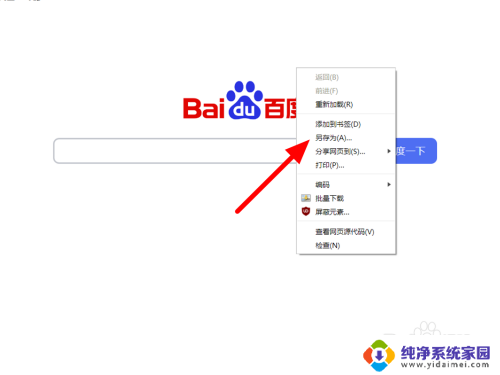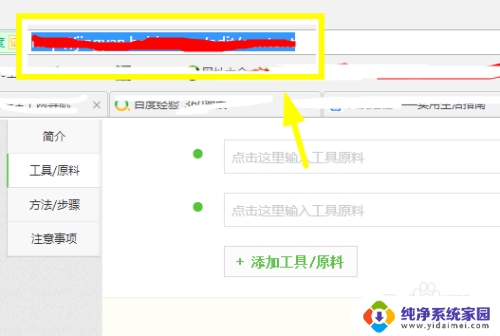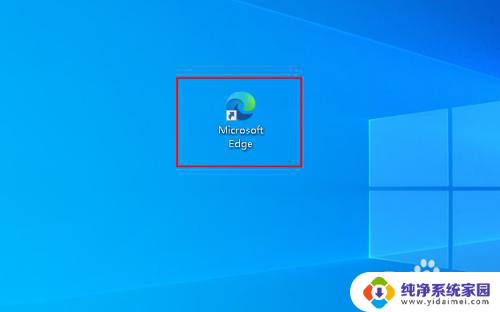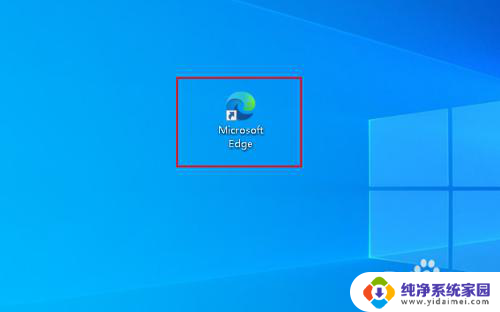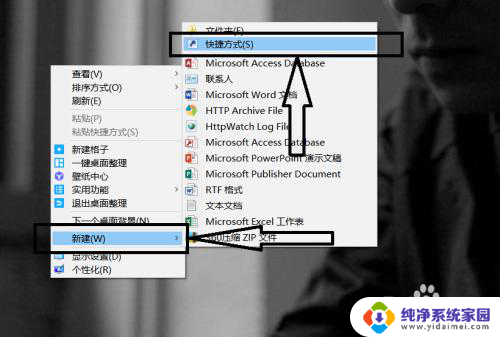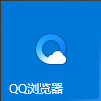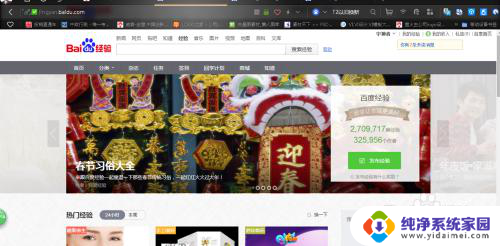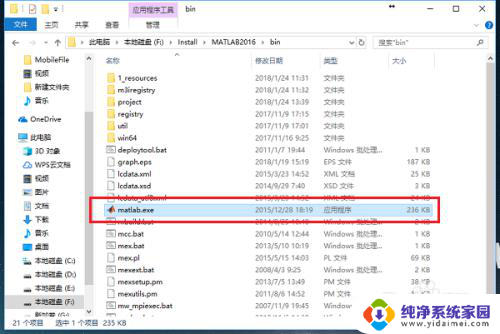电脑如何把网页添加到桌面快捷方式 网页桌面快捷方式设置方法
更新时间:2023-10-01 08:38:05作者:yang
电脑如何把网页添加到桌面快捷方式?这是一种非常方便的操作方法,可以让我们更快捷地访问经常浏览的网页,在日常使用电脑的过程中,我们经常会打开一些常用的网页,例如社交媒体、邮箱或新闻网站。如果每次都要打开浏览器,再输入网址,无疑会浪费不少时间和精力。将这些常用网页添加到桌面快捷方式成为了一个不错的选择。接下来我将介绍一种简单的方法,可以帮助你在电脑上设置网页桌面快捷方式,让你的上网体验更加高效便捷。
具体方法:
1.打开网页,来到你经常浏览的网站,复制这个网页的网址。
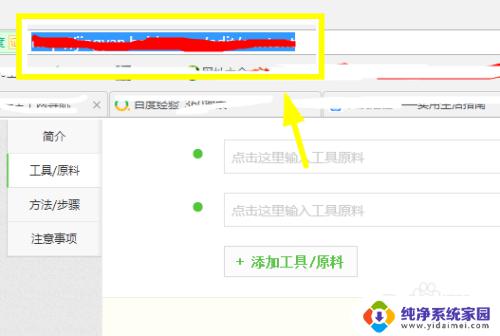
2.复制成功之后,回到桌面,单击右键选择新建。
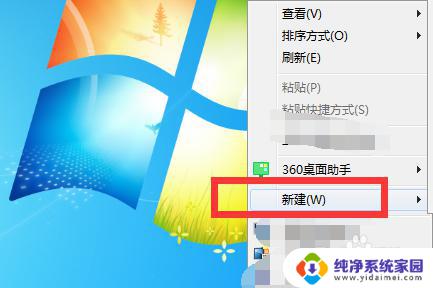
3.在新建中找到快捷方式,点击快捷方式。桌面上就会新建了一个快捷方式。
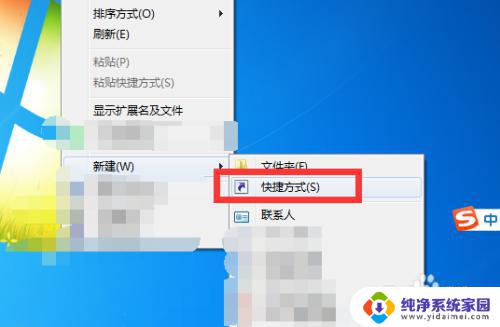
4.新建快捷方式时候会提示你想为哪个对象创建快捷方式。
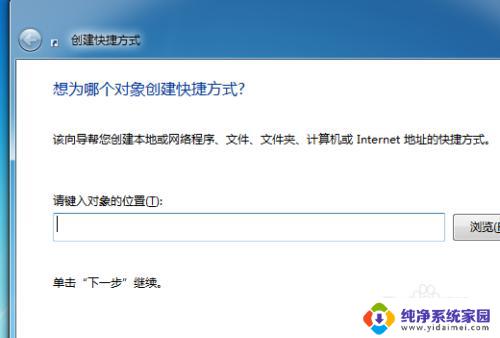
5.将刚才复制的网址粘贴到这个输入框内,并点击下一步。
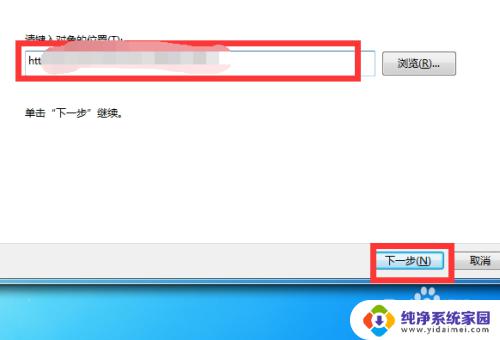
6.然后提示你想将快捷方式命名为什么,输入网站名称。点击完成你就可以看到在桌面上创建了这个网站的快捷方式。
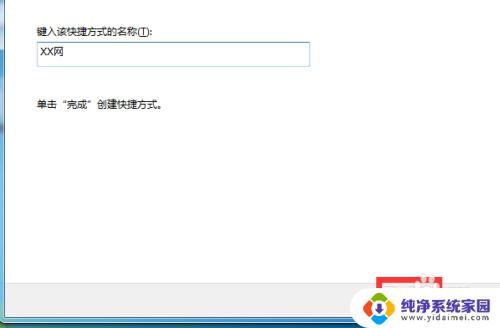

以上就是将网页添加到桌面快捷方式的方法,如果你遇到同样的情况,可以参照我的方法来解决。希望对你有所帮助!